Как известно, общение не со всеми людьми складывается для нас удачно. Есть надоедливые зануды, есть хамы и неадекваты, есть раздражающие представители противоположного пола, разговоров с которыми мы стараемся избежать. Касается это и социальных сетей, где способом избежания общения с такими людьми является использование «чёрного списка», позволяющего заблокировать коммуникацию с тем или иным пользователем. Ниже мы разберём, как внести человека в черный список в сети Одноклассники, и что нам для этого понадобится.
- Особенности добавления пользователя в черный список в ОК
- Где находится ЧС в Одноклассниках
- Как заблокировать пользователя через ПК
- Как добавить человека в чёрный список Одноклассников на мобильных устройствах
- Как заблокировать пользователя, который уже заблокировал вас
- Как удалить пользователя из blacklist
- Заключение
Особенности добавления пользователя в черный список в ОК
Как известно, практически все социальные сети имеют функцию blacklist, позволяющего прекратить общение с тем или иным пользователем. После помещения в ЧС данный пользователь не сможет посещать нашу страничку, писать нам, ставить оценки нашим фото и так далее.
Это сделано для предотвращения конфликтов, столь популярных в виртуальном пространстве. Виртуальная атмосфера сети рождает чувство вседозволенности, в которой многие пользователи теряют границы разумного. Во избежание роста конфликтных ситуаций администрация социальных сетей (в том числе и «Одноклассников») ввела функцию чёрного списка, позволяющую заблокировать общение с тем или иным человеком.
Функционал ОК в плане доступа к ЧС постоянно меняется. Что было актуально ещё полгода тому назад, ныне не работает, вынуждая заново искать привычные для глаза опции. При этом нет никакой гарантии, что через пару месяцев весь функционал социальной сети вновь кардинальным образом не изменится и всё не придётся начинать сначала.
После внесения пользователя в blacklist на Одноклассниках пользователь не сможет просматривать ваш профиль. Он также не сможет оставлять комментарии на вашем форуме, просматривать, оценивать и комментировать ваши фотографии.
Также читайте: Как скачать музыку с Одноклассников на компьютер.
Где находится ЧС в Одноклассниках
Для начала разберёмся, где найти чёрный список в социальной сети ОК, в которой находятся заблокированные нами ранее пользователи.
Наиболее простым способом является переход по ссылке ok.ru/blacklist.
Также вы можете перейти в ЧС другими методами, в частности:
- Перейдите в вашу страницу на Одноклассниках.
- Справа сверху рядом с вашей аватаркой кликните на стрелку.
- В появившемся меню нажмите на «Изменить настройки».
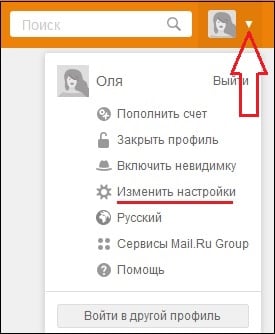
- На следующем открывшемся экране слева в перечне опций будет «Чёрный список».
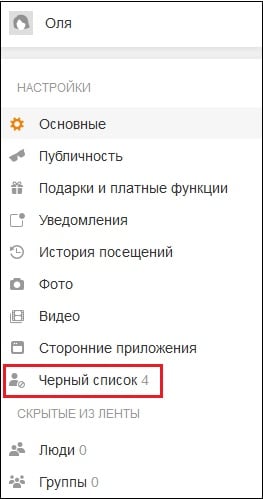
Выберите «Чёрный список»
Кликните на ней, и вы перейдёте в blacklist вашего аккаунта, где будут находиться заблокированные вами пользователи.
Также вы можете перейти на вашу главную страницу в ОК, и слева под вашей фотографией выбрать опцию «Мои настройки» — «Чёрный список».

Как заблокировать пользователя через ПК
Для начала рассмотрим перечень способов, позволяющих добавить в ЧС на Оk.ru. Учтите, что администрация сети постоянно меняет свой функционал, потому данные способы актуальны на середину декабря 2018 года. Сама операция осуществляется в несколько кликов и не несёт каких-либо сложностей.
Заблокировать кого-то нам поможет раздел «Сообщения». Выполните следующее:
- Перейдите на страницу того пользователя, кого вы хотите удалить.
- Нажмите там на кнопку «Написать». Вы перейдёте в форму обмена сообщениями.
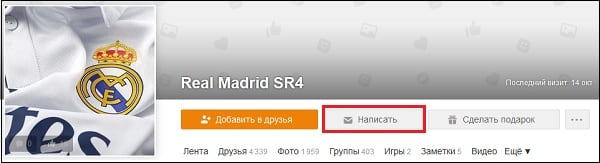
- В окне сообщений справа сверху будет кнопочка с буквой «i». Кликните на неё, и в появившемся меню выберите «Заблокировать».
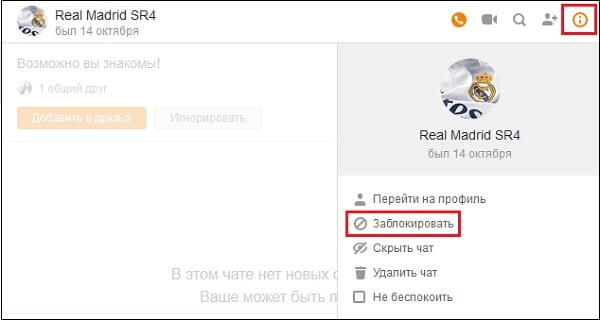
Нажмите на кнопку «i» и выберите «Заблокировать»
- Появится предупреждение о блокировке, кликните на нём.

- Данный пользователь будет перемещён в чёрный список вашего аккаунта.
Функция «Пожаловаться»
Для внесения в список нежелательных пользователей ОК вы можете использовать функционал кнопки «Пожаловаться». Выполните следующее:
- Перейдите в профиль нужного пользователя.
- Справа сверху будет кнопка с тремя горизонтальными точками. Кликните на неё.
- Выберите опцию «Пожаловаться».
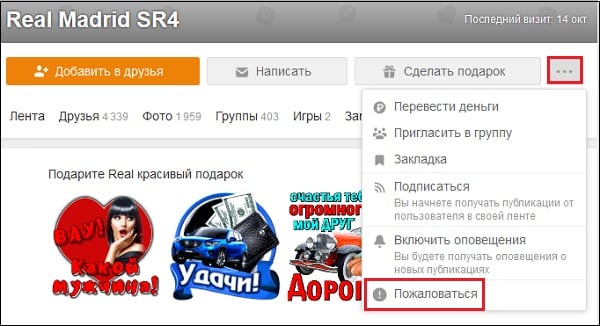
- В появившемся сообщении поставьте галочку на опции «Добавить этого человека в «чёрный список»» и нажмите внизу на «Пожаловаться».

- Юзер будет добавлен в чёрный список.
Как добавить человека в чёрный список Одноклассников на мобильных устройствах
В целом, суть добавление в blacklist ОК на Андроид и iOS очень похожи, и не несут каких-либо сложностей. Ниже мы перечислим способы для мобильного приложения соцсети и мобильной версии сайта.
Мобильное приложение «Одноклассники»
Для внесения в ЧС в приложении «Odnoklassniki» (Андроид, iOS) выполните следующее:
- Запустите приложение и авторизуйтесь в нём.
- Перейдите на страницу нужного человека.
- Там нажмите на кнопку с тремя горизонтальными точками («Другие действия»).

- В открывшемся меню выберите «Заблокировать пользователя».

- Подтвердите блокировку, нажав на «Заблокировать»;
Мобильная версия сайта m.ok.ru
Скрыть свою страницу от нежелательного собеседника можно и через мобильную версию сайта, расположенную по адресу m.ok.ru. Выполните следующее:
- Перейдите на m.ok.ru и авторизуйтесь на ресурсе.
- Перейдите на страницу нужного пользователя.
- Найдите там уже упомянутую нами кнопку «Другие действия в форме кружка с тремя горизонтальными кнопками. Нажмите на неё.
- В появившемся ниже меню тапните на «Заблокировать».
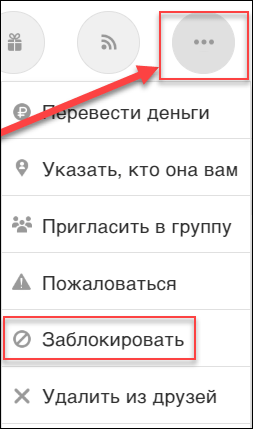
- В появившемся меню вновь нажмите на «Заблокировать пользователя»
Особенности работы мобильной версии «Одноклассников» мы разобрали в нашем специальном материале m.ok.ru — Мобильная версия.
Как заблокировать пользователя, который уже заблокировал вас
Если кто-либо уже внёс вас в ЧС соцсети, вы также можете заблокировать его у себя. Для этого перейдите на его страницу, кликните на кнопку «Пожаловаться».
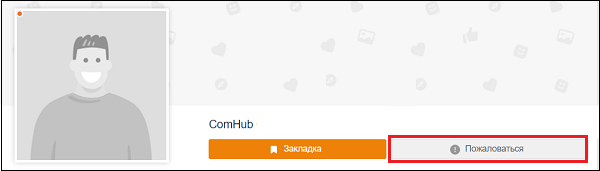
В появившемся меню поставьте галочку рядом с опцией «Добавить этого человека в чёрный список», и кликните на «Пожаловаться».
Как удалить пользователя из blacklist
Многих интересует также, как удалить человека из заблокированного списка на Одноклассниках. Для этого необходимо перейти в ваш ЧС как было указано выше. Наведите курсор на аватарку нужного пользователя, и в появившемся меню кликните на «Разблокировать».
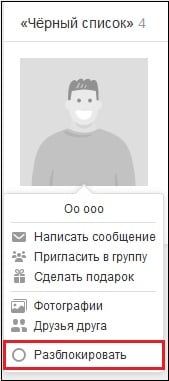
Заключение
В нашем материале мы подробно разобрали, как можно добавить надоедливого человека в блек лист на странице в Одноклассниках, и какие способы является актуальными на сегодняшний день. Учтите, что администрация ОК постоянно меняет местоположение и специфику сайта, потому будьте готовы к модификациям функционала ЧС уже в ближайшем будущем.
2 комментария